在现代社会手机已经成为人们生活中不可或缺的工具之一,随着手机应用的不断增多,用户对于手机权限管理的需求也越来越迫切。特别是在手机应用后台弹出界面权限的设置方面,许多用户常常感到困惑。究竟如何设置手机的标示权限管理,以及如何进行手机应用后台弹出界面权限的设置呢?本文将为大家详细介绍这些方法,帮助用户更好地管理手机权限,提升手机使用体验。
手机应用后台弹出界面权限设置方法
具体步骤:
1.打开手机,点击“设置”;
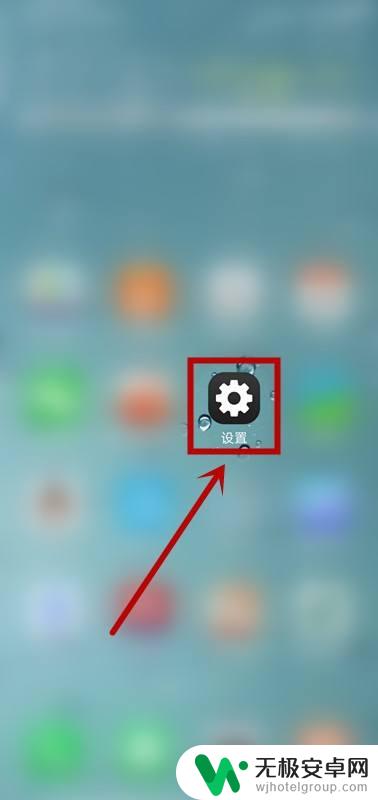
2.往上滑动屏幕,找到“更多设置”;
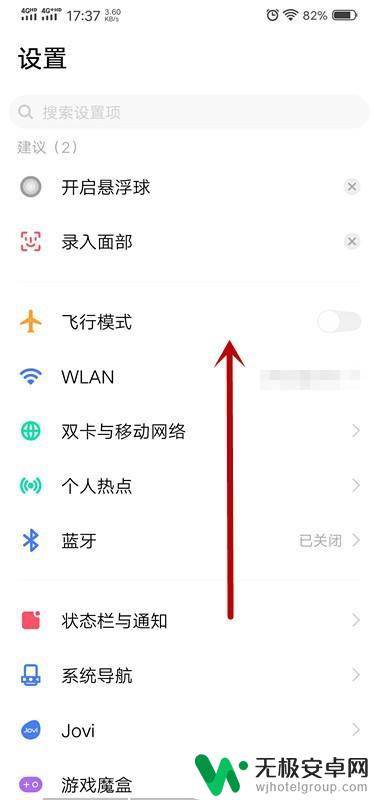
3.点击“更多设置”;

4.点击“权限管理”;
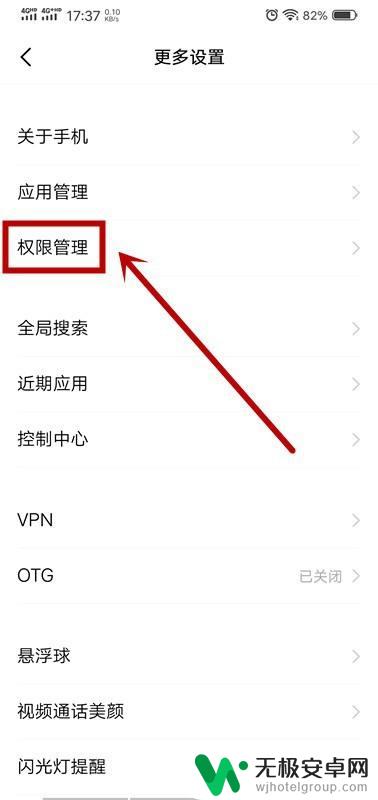
5.点击“权限”,再点击“后台弹出界面”;
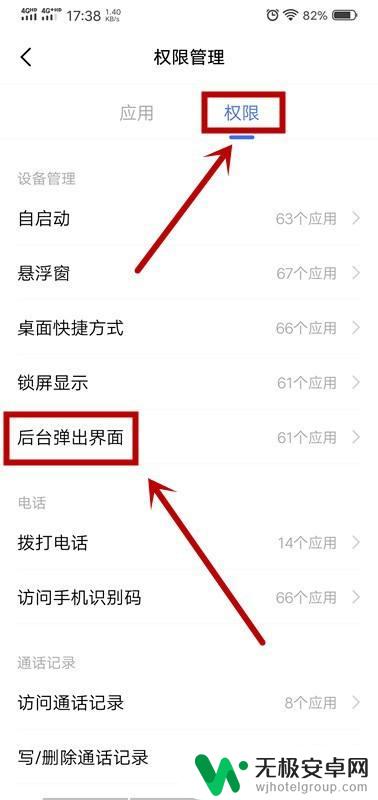
6.以“百度软件”为例,“百度”右侧的按钮现在为灰色即为关闭状态。点击“百度”右侧的灰色按钮;
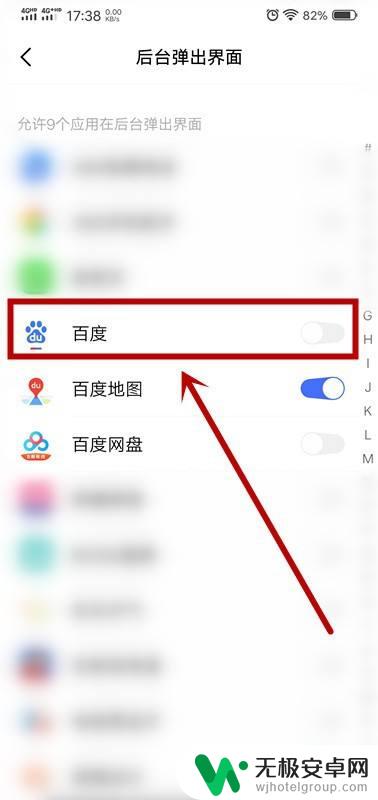
7.百度”右侧的按钮由灰色变为蓝色即为开启成功。
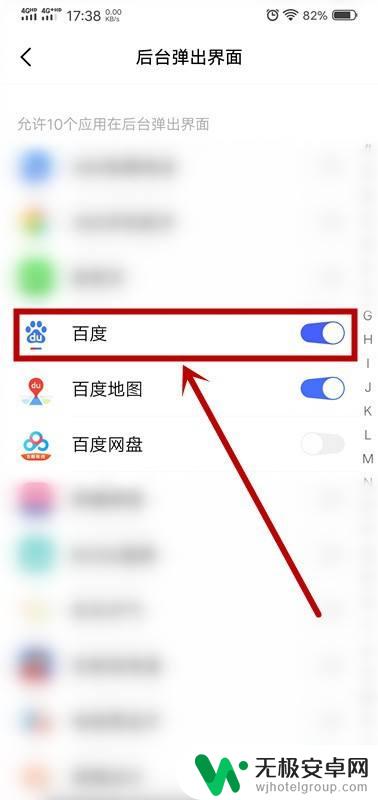
以上就是手机如何设置标示权限管理的全部内容,如果遇到相同问题的用户,可以参考本文中介绍的步骤进行修复,希望这些信息对大家有所帮助。











